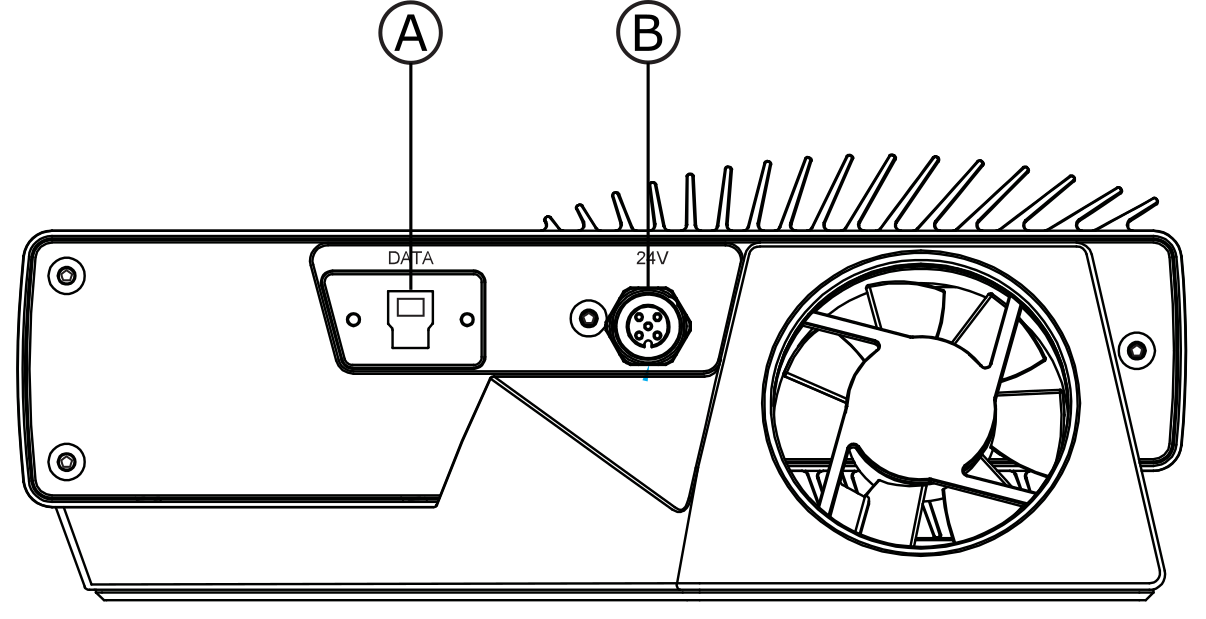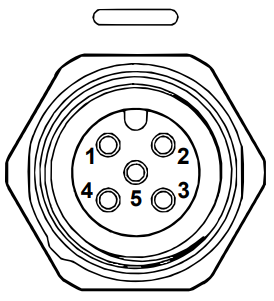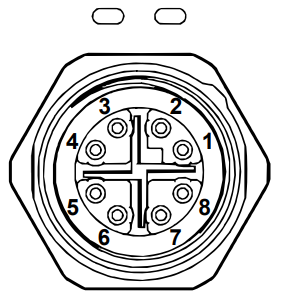连接和电源
连接器

M12-5:电源连接器24V,5A DC
M12X:以太网连接器CAT 6A
查看Zivid 认可的Zivid Two以太网电缆 了解更多信息。
出厂重置按钮
警告
This article refers to the factory reset button which has a known issue listed in the Zivid Errata. Please refer to Reset Button Fails to Reset Network Configuration if you encounter issues with the factory reset button.
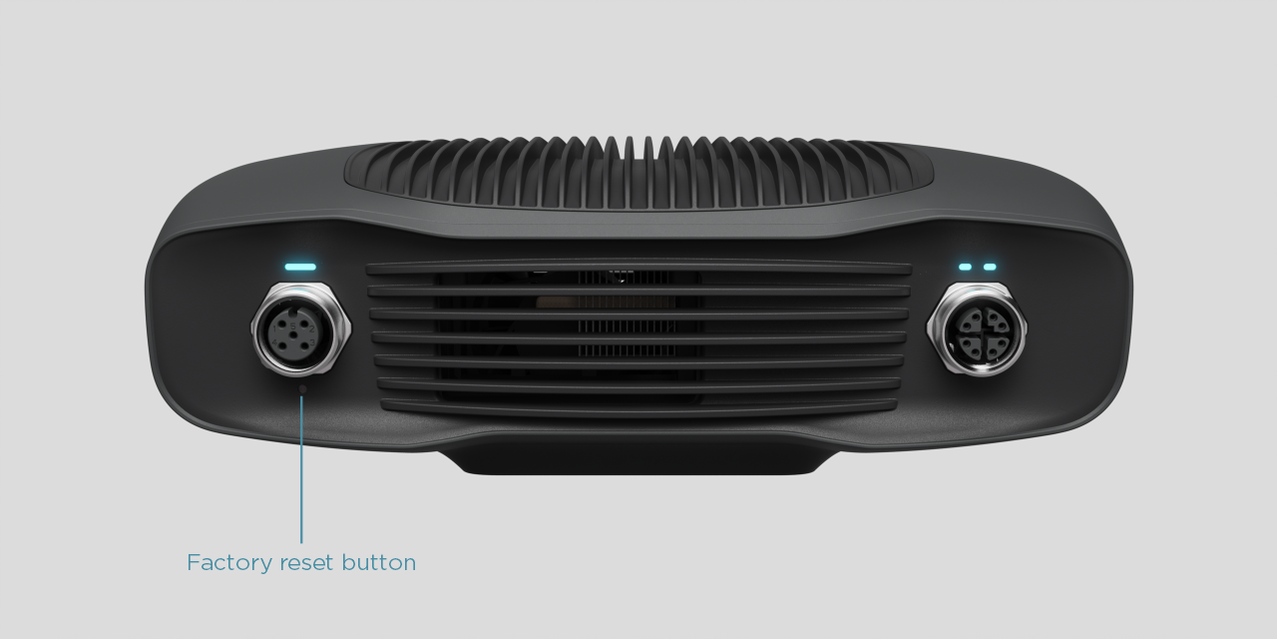
重置(电源循环):
间歇性按下或按住少于5秒。
重置为默认IP地址:
保持 5 到 10 秒,直到电源 LED 变为绿色
恢复到出厂安装的固件:
按住保持10秒以上,直到电源LED变为黄色。
电源接口
针脚图 |
针脚 |
用途 |
1 |
24V DC +10%/-20% |
|
2 |
24V DC +10%/-20% |
|
3 |
GND |
|
4 |
GND |
|
5 |
保留,不连接 |
可选配对连接器:TE Connectivity AMP,1838275-3(Digikey:A97645-ND)
小技巧
24V和GND的两个引脚都需要连接。
数据线
Zivid Two使用专用的以太网电缆进行数据传输。查看Zivid 认可的Zivid Two以太网电缆 了解更多信息。
下表是Zivid Two以太网电缆的引脚定义。
针脚图 |
针脚 |
|
M12X-8 |
RJ45(彩色) |
|
1 |
1 (WH/OG) |
|
2 |
2 (OG) |
|
3 |
3 (WH/GN) |
|
4 |
6 (GN) |
|
5 |
7 (WH/BN) |
|
6 |
8 (BN) |
|
7 |
5 (WH/BU) |
|
8 |
4 (BU) |
|
Zivid One+使用专用的USB数据线传输数据。查看Zivid 认可的Zivid One+ USB电缆 了解更多信息。
连接到计算机
先将电源插入"24V"端口。
将以太网电缆插入相机并将其连接到您的计算机。
将电源插头插入电源插座。
备注
使用随设备提供的AC/DC适配器以确保符合辐射和抗扰度标准。
Zivid相机通过一个热敏电阻使用物理切断电源的方式来防止极性反接和设备过热。
Zivid Two相机使用以太网通信,需要10 Gbps才能获得最佳性能。您的计算机可能没有10 Gigabit以太网端口。在这种情况下,您可以使用10 GBASE-T(10 Gbps铜线以太网)适配器将其连接到Thunderbolt 3端口。在允许降低性能的情况下,您还可以使用1000BASE-T和NBASE-T(1 Gbps、2.5 Gbps和5 Gbps over Copper)连接到 USB 适配器。
推荐的网卡和适配器 :color: light
小心
基于USB的网络适配器会降低捕获速度,使速度变得不稳定,并且在使用相机时偶尔会出现错误。我们的建议是使用10Gb PCI Express卡以获得最佳性能。
警告
仅使用 Zivid认可的以太网电缆。
网络拓扑
Zivid Two支持以下网络拓扑:
直接连接 |
通过交换机连接 |
|---|---|

|
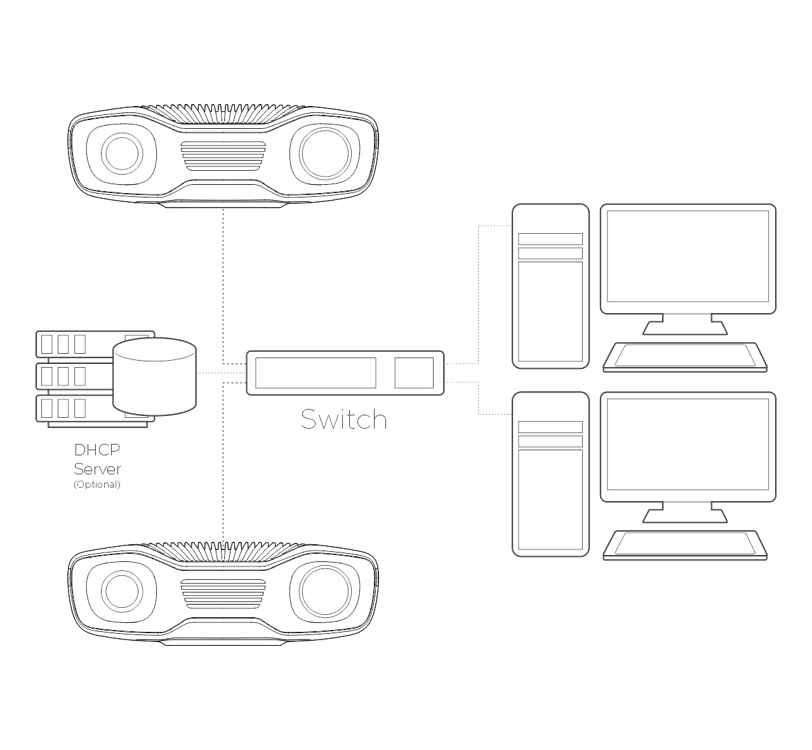
|
备注
在2.4 SDK中加入了对多个Zivid Two相机连接的支持。
先将电源插入"24V"端口。
将以太网电缆插入相机并将其连接到您的计算机。
将电源插头插入电源插座。
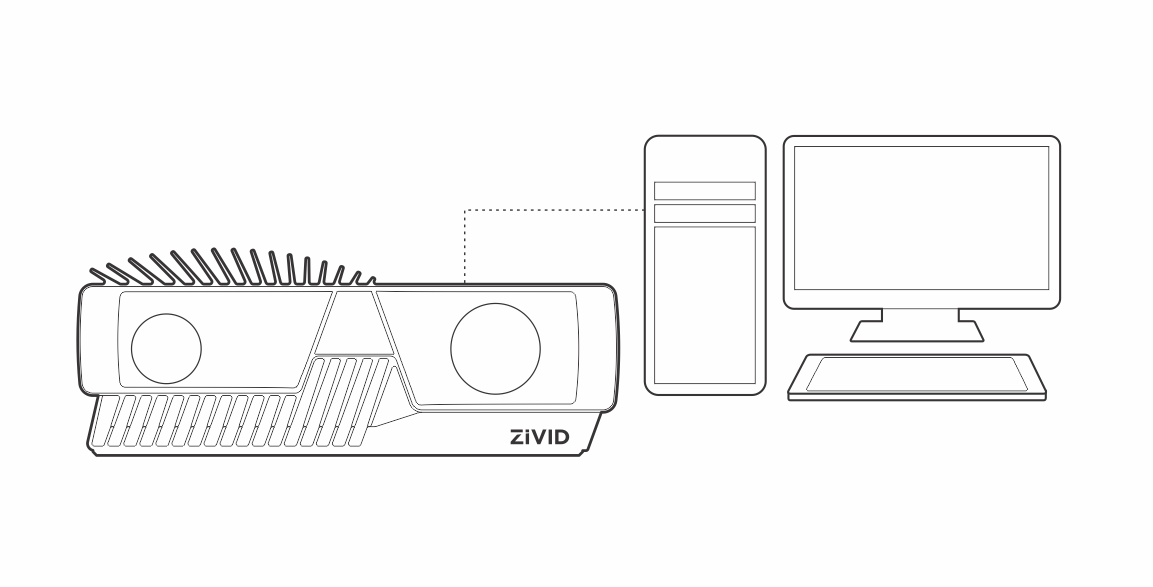
备注
使用随设备提供的AC/DC适配器以确保符合辐射和抗扰度标准。
Zivid相机通过一个热敏电阻使用物理切断电源的方式来防止极性反接和设备过热。
小心